Para actualizaciones recientes, por favor visita la página original
Traducido y publicado en Español por Marc Darkin/Cristina Azcárraga
¿Tienes Prisa? |
|
|
Los firewall o cortafuegos protegen tu sistema contra intrusos no deseados. También protegen tu sistema de los programas que se dedican a enviar o transmitir tu información personal. Considera el firewall como un sistema de seguridad equivalente a la puerta de tu casa. Si no tienes puerta, cualquier extraño podrá entrar o salir libremente de tu casa, teniendo además acceso a todo lo que hay en el interior. Cuando usas un firewall en tu sistema, es como instalar en tu casa una puerta con cerrojo. Nadie puede entrar excepto tú y quienes tengan acceso autorizado por ti, o bien porque les has dado una copia de la llave, o bien porque llaman a tu puerta y tú mismo les dejas entrar.
Cuando los firewalls hacen su trabajo, te avisarán a menudo de que alguien llama a tu puerta (tratando de comunicarse con o de obterner acceso a tu sistema) y te preguntarán si quieres dejarles pasar. Un ventana emergente te avisará de que alguien/algo está intentando conectarse a tu máquina, o de que un programa pide acceso a Internet. Esta alerta probablemente mostrará el nombre de una red, un programa, un sitio web o incluso una dirección IP. El firewall te preguntará qué deseas hacer y serás tú quien decide si quieres abrir la puerta (del sistema) o no.
Mucha gente no entiende correctamente las altertas de sus firewalls (casi siempre en forma de ventanas emergentes). Es muy importante tu capacidad para tener el control del sistema y que seas consciente de quién o qué está intentando acceder a tu PC, así como que comprendas que esta comunicación se origina en tu sistema. No debes considerar nunca las alertas del firewall como una molestia.
Algunos programas maliciosos se introducen en el sistema y “dejan abierta la puerta de atrás” o “hacen una copia de la llave de tu puerta” ellos solos. La táctica es hacerse pasar por un programa inofensivo y en un momento determinado o tras una acción predefinida, ese programa que parecía tan inofensivo da rienda suelta a su poder destructivo, como el virus que realmente es. Un virus en el sistema puede modificar tu archivo hosts , e incluso convertir tu sistema en un ciber-soldado de un enorme ejército de robots. Tu información personal puede transmitirse a través de la web a cualquier criminal que destruirá tu buen nombre. Se te habrá colado un peligroso troyano, un tipo de malware muy dañino. Un síntoma muy habitual de que tu archivo 'hosts' está comprometido es que cada vez que enciendes el ordenador o abres el navegador, automáticamente se redirige a uno o varios sitios web maliciosos. Te parecerá que has perdido por completo el control del sistema.
Es muy importante tener un buen firewall instalado para controlar el acceso al sistema y proteger tu información personal. Igual de importante para el sistema es instalar software antivirus y quizá algún programa más de protección de seguridad. Un firewall efectivo vigila las comunicaciones del sistema con la red local (si existe) y con Internet para ayudar a parar intrusiones y ataques. Algunos firewalls ofrecen funciones adicionales de protección, como el bloqueo del archivo 'hosts', bloqueo de internet, filtrado de direcciones IP personalizadas y mucho más.
Si quieres tener más información sobre los firewalls, visita estos excelentes sitios: How Firewalls Work, How Firewalls Protect Your PC y Microsoft Security Firewalls FAQ. Si decides no usar ninguno de los firewalls del artículo, asegúrate de que el firewall de Windows está activado. NUNCA uses simultáneamente más de un firewall por sofware en el sistema. Lo que sí puedes utilizar es un firewall por software junto a otro por hardware para mejorar la protección.
Antes de instalar tu nuevo firewall:
Lo primero de todo, haz una copia de seguridad del sistema y las particiones. Durante la instalación del nuevo software de seguridad, puedes encontrar dificultades imprevistas que podrían provocar inestabilidad o fallos en el sistema. El sistema de cada ordenador es único y distinto de todos los demás. Podrías tener un driver anticuado que ha quedado inactivo en el sistema y que es incompatible con lo que estás instalando. Para evitar altas dosis de frustración, pérdida de datos y probablemente una terapia, recuerda hacer siempre una copia de seguridad de tu información en una partición separada de tu disco duro (del mismo tamaño o mayor que la partición que vayas a respaldar) o en un disco duro externo. Es mucho más fácil restaurar un sistema a partir de un archivo de copia de seguridad o una imagen de disco que resucitar un sistema operativo dañado que no arranca. Ahora que he dejado bien claro este punto a los lectores, el software para hacer copias de seguridad que recomiendo es Paragon Backup & Recovery free edition. Instálalo, respalda tu sistema y continúa con el siguiente paso.
Antes de instalar un nuevo firewall (o una suite de seguridad), tienes que desinstalar por completo cualquier firewall previo (o suite de seguridad). [Esto sólo se aplica a firewalls de terceros. Si estás usando el firewall de Windows , que viene con el sistema operativo, puedes instalar sin problemas el nuevo firewall siguiendo las instrucciones del producto].
Después de desinstalar, hay que reiniciar el sistema, ya que muchos desinstaladores llevan un limpiador integrado que terminará de eliminar cualquier resto de software. En este punto es una buena idea ejecutar un limpiador de disco para borrar todos los archivos temporales que queden. Yo recomiendo CCleaner.
Puede que los usuarios expertos prefieran ejecutar el limpiador del registro que incluye este programa. Recomiendo poner el máximo cuidado cuando limpies el registro. Este paso es opcional. Si tienes dudas y no sabes bien qué estás haciendo, quizá es mejor dejar en paz el registro. Si decides limpiar el registro y eres principiante o un usuario con experiencia media, SÓLO te recomiendo CCleaner. He usado el limpiador del registro de CCleaner miles de veces en muchos sistemas y jamás he tenido un solo problema, al contrario que con otras herramientas que tocan el registro. Si decides limpiar el registro con CCleaner, asegúrate de hacer una copia de seguridad de todas las entradas del registro que te indique CCleaner.
Una vez que has desinstalado el antiguo firewall, limpiado el sistema de archivos temporales y el registro (si decides hacerlo), reinicia el ordenador y estarás listo para una instalación limpia de tu nuevo firewall (u otra suite de seguridad). ¡Espero que los usuarios elijan uno de los tres excelentes firewalls gratuitos que hemos probado y comentado en este artículo!
Hoy en día el uso de un firewall de confianza es IMPRESCINDIBLE, ya que nos enfrentamos a una nueva era de ciberdelitos, como el robo de identidad o de datos. Un buen firewall no sólo frustrará los ataques de los hackers, sino que será la primera línea defensiva para mantener tu información personal sólo a tu alcance. Ningún firewall o software de seguridad puede garantizarte una protección al 100%. Igual que la tecnología cambia, los criminales también cambian, así como la forma de atacar a los sistemas, e incluso el malware se vuelve cada vez más complejo. Quiero dejar claro que si alguna información de este artículo se ha quedado vieja, o alguno de los firewalls deja de tener soporte, no recomiendo su uso, sólo recomendaré firewalls y soluciones de seguridad actualizados y apoyados activamente.
- Cyberlightning
Estamos revisando minuciosamente el siguiente artículo sobre Firewalls Gratuitos. Gracias por vuestra paciencia.
Los siguientes firewalls personales ofrecen una excelente protección de red. Cada firewall viene con una configuración predeterminada que no necesita muchos ajustes, excepto para usuarios avanzados que lo necesiten. Siempre que sea posible, el programa facilita la información de la configuración para ayudarte a aprender cómo funciona tu firewall y que puedas adaptarlo mejor a tus necesidades.
Es posible que tardes bastante tiempo en aprender todas las funciones de los firewalls de esta sección. Algunos de estos programas dependen de listas de aplicaciones seguras conocidas, proveedores de confianza o firmas digitales válidas. Puede que algunos de ellos te den el estado de seguridad o confianza de todos tus archivos actuales, otros tienen distintas modalidades de instalación o capacitación, y otros tienen menos configuraciones para reducir la vigilancia.
Muchos de los firewalls analizados reciben grandes elogios por su nivel de protección con la configuración de máxima seguridad. Pero puede que los usuarios no alcancen el grado de protección mencionado en las pruebas que describimos a continuación si ellos mismos reducen los niveles de seguridad mediante la interfaz del firewall o si emplean otros métodos para aumentar la automatización con el fin de reducir las alertas.
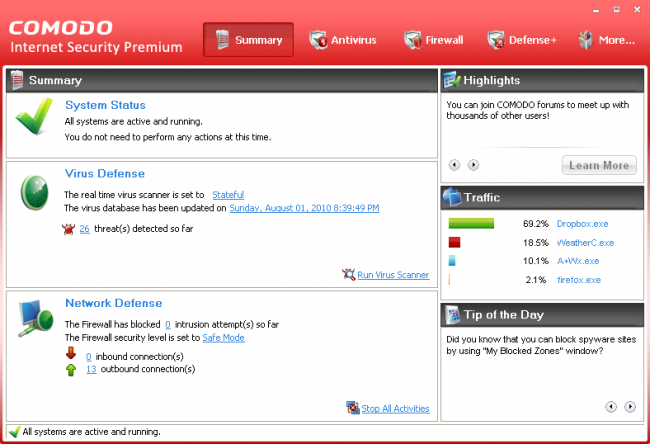
Comodo Firewall es la mejor elección para usuarios que buscan una suite de seguridad llena de funcionalidades. Tiene elementos como un HIPS robusto y muy activo o una función de monitorización de aplicaciones llamada “Defense+”, cuyos resultados en cuanto a seguridad igualan o superan a los de muchos productos de pago. Comodo también trae un “firewall de memoria”, que ofrece, en sus propias palabras, “protección de última generación contra los ataques de desbordamiento de buffer más avanzados”. Comodo permite al usuario bastantes posibilidades de control y personalización, con una multitud de opciones adicionales para contentar por igual tanto a usuarios curiosos como a paranoicos. La última versión de Comodo es adecuada tanto para usuarios poco experimentados (que aún necesitan conocer mejor los programas instalados) como para usuarios avanzados.
Comodo incluye un componente muy efectivo, tipo Sandbox (aislamiento de procesos), para limitar la cantidad de aplicaciones e instalaciones de nuevos programas que afecten a todo tu ordenador. Usar la protección 'sandbox' ayuda a minimizar los efectos negativos del malware en el caso de que una terrible infección logre entrar en tu sistema. Comodo Fire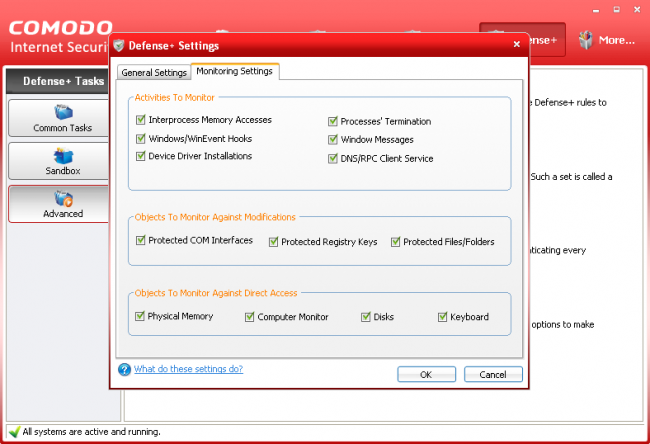 wall presume de su “Protección de Denegación por Defecto” para las aplicaciones. A pesar de que mantiene una base de datos que incluye una larga lista de aplicaciones seguras conocidas, si un programa desconocido intenta atravesar el Firewall, Comodo le denegará el acceso y preguntará al usuario qué desea hacer. La nueva versión tiene muchas características nuevas, de forma que los usuarios expertos pueden mantener el control absoluto sobre su sistema verificando puertos, protocolos y con una completa colección de comandos de configuración.
wall presume de su “Protección de Denegación por Defecto” para las aplicaciones. A pesar de que mantiene una base de datos que incluye una larga lista de aplicaciones seguras conocidas, si un programa desconocido intenta atravesar el Firewall, Comodo le denegará el acceso y preguntará al usuario qué desea hacer. La nueva versión tiene muchas características nuevas, de forma que los usuarios expertos pueden mantener el control absoluto sobre su sistema verificando puertos, protocolos y con una completa colección de comandos de configuración.
Durante la instalación, puedes elegir entre dos niveles de seguridad. El modo “Sólo Firewall” (que comentamos en la siguiente sección) y el modo Comodo Internet Security (que incluye antivirus, antimalware y otras características más). Tras instalarlo, Comodo selecciona automáticamente el “Modo Seguro”, que maximiza la protección interactiva a un nivel alto y es el mejor modo para la mayoría de los usuarios. Generará numerosas alertas emergentes para todas las aplicaciones que no estén incluidas en su lista de proveedores de confianza (puedes consultar esta lista para ver cuáles son los proveedores de confianza: ve a la pestaña Defense+ > “Políticas de Seguridad del Sistema” > “Vendedores de Software de Confianza”). Cuando seleccionas “permitir” y “recordar mi respuesta” al responder a la alerta emergente de una aplicación, Comodo crea una política personalizada para ese programa. Algunas de esas políticas son bastante abiertas.
Al seleccionar “Modo PC Limpio”, un modo más tolerante, Defense+ considera automáticamente todas las aplicaciones de tu disco como seguras (pero si tienes algún malware oculto en tu sistema también lo marcará como seguro). Las aplicaciones seguirán teniendo una monitorización mínima en las dos listas de protección de Comodo (“claves del registro protegidas” e “interfaces COM protegidas”), así como al arrancar un ejecutable; o bien tendrán más/menos monitorización según tus políticas personalizadas. Y enviará los nuevos archivos a la lista de archivos “desconocidos observados” en la pestaña “Resumen”. Los archivos en la lista de supervisión tendrán la consideración de posiblemente inseguros y generarán mensajes emergentes, como en el Modo Seguro, hasta que establezcas una política personalizada.
Comodo limita la frecuencia de las altertas gracias a que califica automáticamente como seguros a algunos programas y permite a ciertas aplicaciones acceder a Internet. Además, puedes automatizar el comportamiento de Defense+ siguiendo uno o varios de estos métodos para considerar aplicaciones como seguras:
-
Marca “recordar mi respuesta” en todas las alertas emergentes que saltan cuando una aplicación se ejecuta por primera vez, esto funcionará con unas cuantas aplicaciones (ya que algunas políticas personalizadas consideran esta marca casi igual que el status de “confianza”). Pero si una aplicación continúa dando la lata, al saltar la alerta pincha en “Más Opciones” y en el desplegable selecciona “confiable” o “bloquear” (etc), si es que te aparecen estas opciones, o bien marca manualmente una aplicación como confiable (“Defense+” > “Política de Seguridad del sistema” > “Editar...” > “Usar una Política Predefinida”). Esto terminará definitivamente con las alertas emergentes y la mayoría de las precauciones anti-intrusos para esa aplicación.
-
Añade archivos a las listas de “Archivos de Confianza” o “Vendedores de Confianza” (en la pesetaña Defense+) de la interfaz , lo que es muy útil para el “Modo Seguro” o el “Modo Paranoico”.
-
Usa el “Modo PC Limpio” (click derecho en el icono de la bandeja del sistema y selecciónalo en “Nivel de Seguridad del Defense+”. Eso sí, primero asegúrate de haber eliminado cualquier malware.
Consulta esta guía, How to Install Comodo (versión 4.1)
Las siguientes guías están muy anticuadas y actualmente las estamos revisando para actualizar lo que afecta a la versión actual de Comodo, pero está bien que les eches un vistazo de todas formas, cualquier información te servirá de ayuda: How to Tame Comodo Defense+ Without Disabling It y Comodo Forum Help.
O bien lee esta mini-guía (en inglés, estamos revisándola para adecuarla a la versión actual de Comodo) que te servirá como ejemplo de cómo aprovechar al máximo las funcionalidades básicas. Comodo es bueno y rápido en permitirte aumentar o disminuir la protección gracias a sus diferentes modos, configuraciones y ajustes.
Este artículo está actualmente en revisión.
 Un firme competidor es la versión gratuita de Online Armor Free. Tanto su test de brechas de seguridad como su resultado HIPS son extraordinarios (HIPS es la característica principal de su función “Guardia del Programa”). Tiene una función única llamada "ejecución segura", que te permite seleccionar aplicaciones de riesgo (como navegadores web, programas de oficina, lectores/visores, programas de mensajería instantánea, e-mail o grupos de noticias, software multimedia, gestores de descargas, etc) y ejecutarlas como usuario limitado (en la pestaña “Programas del menú” “Programas” > desmarca “Ocultar Confiables” > selecciona el programa deseado y haz clic en el botón “Ejecución Segura”). El efecto a largo plazo de usar esta lista de programas seguros es que se reducen al mínimo las alertas emergentes, los análisis bajo demanda con el asistente de control de seguridad y las repuestas a las alertas de seguridad – especialmente en los casos en que le indicas que recuerde tu decisión y califiques los programas como de confianza.
Un firme competidor es la versión gratuita de Online Armor Free. Tanto su test de brechas de seguridad como su resultado HIPS son extraordinarios (HIPS es la característica principal de su función “Guardia del Programa”). Tiene una función única llamada "ejecución segura", que te permite seleccionar aplicaciones de riesgo (como navegadores web, programas de oficina, lectores/visores, programas de mensajería instantánea, e-mail o grupos de noticias, software multimedia, gestores de descargas, etc) y ejecutarlas como usuario limitado (en la pestaña “Programas del menú” “Programas” > desmarca “Ocultar Confiables” > selecciona el programa deseado y haz clic en el botón “Ejecución Segura”). El efecto a largo plazo de usar esta lista de programas seguros es que se reducen al mínimo las alertas emergentes, los análisis bajo demanda con el asistente de control de seguridad y las repuestas a las alertas de seguridad – especialmente en los casos en que le indicas que recuerde tu decisión y califiques los programas como de confianza.
Ejecuta el Asistente de Control de Seguridad y busca en tu PC programas conocidos para permitirlos/bloquearlos/preguntar. Tus respuestas servirán de base a Online Armor para actuar ante programas desconocidos. Los usuarios curiosos o paranoicos encontrarán explicativos mensajes emergentes cuando permita a un programa conectarse automáticamente y, opcionalmente, cuando confíe automáticamente en un programa/proceso y permita ejecutarlo (estas alertas no piden ninguna acción del usuario y se pueden activar/desactivar en la interfaz del programa, en “Menú Principal > “Opciones” > pestaña “Firewall”). Por ejemplo, recibí un mensaje al ejecutar un programa anti keyloggers y considerarlo automáticamente como de confianza (el programa era Zemana y falló en el primer intento). Pero después de marcar el programa como desconocido, sí saltaron las alertas de seguridad, muy detalladas e informativas (y entonces el programa fue revisado y pasó a ser considerado como “Key Logger”, pero sólo después de decirle que era desconocido). Incluso puedes cerrar las dos herramientas de la barra de tareas con el menú contextual que sale al hacer clic derecho. Estas herramientas no son necesarias para que el firewall y el HIPS sigan funcionando y protegiendo tu PC.
 Zone Alarm Free Firewall 2010 es un excelente firewall para el sistema operativo que controla las entradas/salidas y está pensado para usuarios de todos los niveles de experiencia. Zone Alarm protege tu sistema de cualquier intruso, así como los programas con acceso a la web. Zone Alarm incorpora una interfaz fácil de entender. El usuario puede ajustar los niveles de seguridad según sus necesidades para compartir archivos/impresoras, usar redes públicas e incluso desconectar el firewall si lo ve adecuado. Los controles son simples, en forma de barras deslizantes, de forma que se puede configurar el firewall en un momento. Para ayudar al usuario, la primera vez que se ejecuta el programa de instalación Zone Alarm empieza por escanear todo el software instalado para permitir/denegar según corresponda en cada caso. Este primer análisis no siempre da un resultado correcto.
Zone Alarm Free Firewall 2010 es un excelente firewall para el sistema operativo que controla las entradas/salidas y está pensado para usuarios de todos los niveles de experiencia. Zone Alarm protege tu sistema de cualquier intruso, así como los programas con acceso a la web. Zone Alarm incorpora una interfaz fácil de entender. El usuario puede ajustar los niveles de seguridad según sus necesidades para compartir archivos/impresoras, usar redes públicas e incluso desconectar el firewall si lo ve adecuado. Los controles son simples, en forma de barras deslizantes, de forma que se puede configurar el firewall en un momento. Para ayudar al usuario, la primera vez que se ejecuta el programa de instalación Zone Alarm empieza por escanear todo el software instalado para permitir/denegar según corresponda en cada caso. Este primer análisis no siempre da un resultado correcto.
Los controles de Zonas del Servidor de Seguridad están divididos en Zona de Confianza, usada para compartir imágenes, impresoras, etc, en la red local, y Zona de Internet, para comunicaciones desde/hacia la web. Los usuarios tienen tres niveles a elegir, desde “Sin protección” (firewall desactivado), Medio (Permitir archivos/impresoras compartidas), y Alto (que permite al usuario conectarse a una red, pero no a cualquiera conectarse a su sistema). El nivel Medio es el recomendado para redes domésticas formadas por más de un PC y para usuarios cuyo módem lo exija. El nivel alto es más adecuado para acceso a la web de un solo PC (sólo un ordenador en casa y un módem que no necesite configurar ninguna red doméstica), y para lugares públicos, como cafés, restaurantes, hoteles, etc, con conexión wi-fi.
Los usuarios tendrán que interactuar con este firewall durante un tiempo después de instalarlo para asegurarse de que los programas que necesitan acceso a una LAN o a Internet tengan los permisos necesarios. La mayoría de las ventanas emergentes son muy fáciles de entender y especifican el nombre de los programas o de los archivos ejecutables que están pidiendo acceso. La mayoría de los archivos ejecutables de los programas suelen estar formados por el nombre del programa seguido de “.exe”, así que incluso los usuarios más novatos serán capaces de identificar fácilmente el nombre del programa que está pidiendo acceso a la web y podrán tomar las decisiones apropiadas. Los menús de opciones tienen un formato muy sencillo, con un botón de Denegar, otro de Aceptar y una casilla que puedes marcar para que Zone Alarm recuerde la decisión.
El Control de Programas permite a los usuarios configurar Zone Alarm a nivel Bajo, que es un modo de aprendizaje que no incluye la protección del SO por parte del firewall y limita la cantidad de avisos emergentes. O bien los usuarios puede elegir el nivel Medio, en el que los programas solicitan acceso a Internet y derechos de servidor. El nivel Alto no está incluido en la versión gratuita de Zone Alarm. El Asesor Inteligente de Defensa te ayudará a reducir los avisos emergentes, ya que ofrece clasificar los programas que piden acceso basándose en las decisiones de otros usuarios en todo el mundo. Los usuarios pueden elegir si quieren o no participar en la comunidad de Zone Alarm. Se puede definir manualmente el acceso de los programas en cualquier momento yendo a Control de Programas de Zone Alarm y seleccionando Programas.
Zone Alarm Free ofrece defensa Entrante/Saliente, modo Stealth, protección anti-phising, protección contra el robo de identidad y ahora ofrece también 2GB de almacenamiento online gratuito para copias de seguridad. Zone Alarm Free 2010 ha superado con creces todas la pruebas de detección de brechas de seguridad y hackeos. Los únicos comentarios negativos que puedo hacer son la falta de protección en las interacciones entre programas en la versión gratuita, la cual incluye programas que tienen funciones con salida a la web a través del navegador.
Nota para quienes utilicen o tengan previsto instalar Immunet Protect: Los productos de Zone Alarm no son compatibles con Immunet Protect y de momento nadie está trabajando para solucionar esta incompatibilidad. Los productos de Immunet Protect y Zone Alarm (cualquier producto de Zone Alarm, ya sea gratuito o de pago) se anulan mutuamente, con lo que ninguno funcionará en tu sistema. Son productos en continuo desarrollo e Immunet espera lanzar en algún momento una versión compatible con Zone Alarm.
Este artículo está actualmente en revisión.
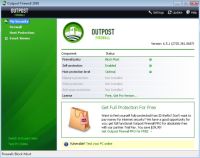 Outpost Firewall Free es una buena opción para usuarios que busquen una protección muy flexible sin sacrificar la facilidad de uso. El programa parece claramente pensado para usuarios medios, a juzgar por atención que se ha puesto en simplificar los mensajes de alerta y en hacer más fácil ajustar la monitorización para prevenir intrusiones (o HIPS). Por ejemplo, recuerda tus respuestas a las alertas emergentes sin necesidad de establecer reglas “de confianza” (como hacen Comodo/Online Armor) y al igual que Online Armor, lanza una notificación automática cuando permite a una aplicación acceder a Internet (lo que es especialmente útil durante la fase de aprendizaje).
Outpost Firewall Free es una buena opción para usuarios que busquen una protección muy flexible sin sacrificar la facilidad de uso. El programa parece claramente pensado para usuarios medios, a juzgar por atención que se ha puesto en simplificar los mensajes de alerta y en hacer más fácil ajustar la monitorización para prevenir intrusiones (o HIPS). Por ejemplo, recuerda tus respuestas a las alertas emergentes sin necesidad de establecer reglas “de confianza” (como hacen Comodo/Online Armor) y al igual que Online Armor, lanza una notificación automática cuando permite a una aplicación acceder a Internet (lo que es especialmente útil durante la fase de aprendizaje).
Sin embargo, a la versión gratuita le faltan muchos extras que sí tiene la versión de pago, como las actualizaciones automáticas y la capacidad de interrumpir conexiones activas. El componente HIPS se llama “Host Protection”. Viene por defecto con cuatro niveles de protección, que se pueden seleccionar fácilmente con una barra deslizante y si lo desean, los usuarios avanzados lo pueden personalizar ítem a ítem. La opción por defecto “optimal” monitorizará sólo las “actividades más peligrosas” (como las inyecciones de código en memoria, carga de drivers y una lista “blanca” con las funciones críticas del sistema – las que se cargan al inicio, extensiones de la shell y opciones de Internet), en lugar de vigilar las actividades de todos los programas. Pero en la opción “optimal” se echa en falta protección contra keyloggers, accesos directos al disco, monitorización de peticiones de DNS, etc. Puedes comprobar cómo funciona cada uno de los tipos de monitorización en “settings...” > “Host Protection” > “Customize”.
Al instalarlo, el firewall pregunta si quieres ponerlo en modo entrenamiento durante una semana (usando el Aprendizaje Automático y el Asistente para Reglas). En este modo, el programa selecciona automáticamente las reglas para aplicaciones seguras conocidas.
Este programa sólo está disponible en inglés.
II. Mejor Firewall por Software con Protección Básica y Menor Participación del Usuario
(Esta sección está actualmente en revisión)
Algunos usuarios (con distintos grados de experiencia) prefieren evitar el uso de firewalls avanzados que tienen activada constantemente una “guardia de seguridad” que les pregunta qué hacer a todas horas. Las siguientes alternativas se combinan con el uso de tus programas favoritos de seguridad activa, como software HIPS, anti-malware activo o protección del navegador (virtualización, aislamiento, reducción de derechos).
Sólo Firewall (“Actívalo y Olvídate de las Opciones”)
El firewall que incluye Windows es una elección común, ya que supera todas las pruebas de entrada y no tiene alertas emergentes. Carece de seguridad proactiva contra las intrusiones de software malicioso de salida, pero algunos usuarios simplemente no están preparados para manejar correctamente las numerosas alertas emergentes de los mejores firewalls del mercado. Y los usuarios que le dan a “permitir” a todas y cada una de las alertas emergentes se encontrarán con que el nivel de protección no es el que ellos creen que tienen. Si estás completamente seguro de que no tienes malware en el PC y no quieres el resto de características de los firewalls de terceros, la verdad es que el firewall de Windows es la solución más práctica y útil.
Puedes aumentar un poquito la seguridad con las configuraciones alternativas que citamos a continuación o con la configuración por defecto “sin mensajes emergentes” de Sunbelt-Kerio. Pero el firewall de Windows no hay que instalarlo, por lo que será poco probable que provoque fallos en el PC o conflictos con otros programas.
Configuraciones de Firewall Casi “Silenciosas”
Si desactivas o reduces la monitorización en los siguientes firewalls, te darán igualmente protección/filtrado limitado de entrada/salida, pero aun así ofrecen más características que el firewall de Windows.
Selecciona las opciones de instalación o los ajustes adecuados para reducir los componentes de monitorización interactiva en estos firewalls:
- Outpost Firewall Free: Viene con control reducido en los ajustes por defecto, en esta sección lo consideramos la mejor elección si puedes aguantar la publicidad. Y también puedes reducir o desactivar la protección contra intrusos si te molesta demasiado – clic derecho en el icono de la barra de tareas > “Settings...” > “Host Protection” > y selecciona “Low” en la barra de desplazamiento (para desactivar la protección anti-fugas). En “Host Protection” también puedes seleccionar “Customize...” para configurar manualmente el control interactivo.
- Comodo Internet Security: Clic derecho en el icono de la barra de tareas > pon “Nivel de Seguridad del Defense+” en “desactivado”, o durante la instalación selecciona la configuración “Sólo Firewall”. O bien puedes reducir manualmente la monitorización de Defense+ en la pestaña de la interfaz correspondiente a Defense+: “Configuración del Defense+”.
- Online Armor Free: Clic derecho en el icono de la barra de tareas > desmarca “Guardia del Programa”. Es una opción muy ligera y atractiva para esta configuración si no entra en conflicto con el resto del software.
-
Privatefirewall: En la interfaz > pestaña “Process Monitor” > Mueve la barra a “Off”. Seguirá avisándote cuando arranques por primera vez algunos programas, dado que no los cuenta como un proceso (o programa en ejecución).
Precauciones
Al seleccionar estas opciones menos interactivas reducirás considerablemente la protección contra el software malicioso en tu PC, como los rootkits, keyloggers, Troyanos, virus, adware o spyware. Como redactor te advierto que EN ABSOLUTO recomiendo restringir las opciones de seguridad simplemente para reducir las alertas emergentes. Las alertas son algo muy serio y están diseñadas para proteger tu información personal. La mayoría de los firewalls recuerdan tus respuestas sobre el acceso de los programas si indicas al firewall que así lo haga.
Recomiendo efusivamente usar proveedores de DNS seguros (OpenDNS o Comodo SecureDNS), asesores sobre la seguridad de los sitios web (WOT), supervisores de actualizaciones de software (Secunia PSI), y especialmente, protección de la navegación (Sandboxie, GeSWall) para frenar los problemas de malware desde el principio. Y en nuestra web hay artículos relacionados que cubren otras necesidades de seguridad imprescindibles: software antivirus, anti-spyware, HIPS, etc.
Otros Firewalls |
|
Hay muchos otros firewalls gratuitos mencionados en los comentarios o vistos en otras fuentes. Como no los hemos calificado en este artículo, los he listado aquí con breves descripciones y enlaces a sus sitios web para facilitar la consulta. Opciones Adicionales para Protección Básica y Sencilla: Recomiendo los firewalls de la sección II, pero puede que alguno no sirva para tus necesidades. No existen resultados completos para los componentes interactivos de estos firewalls, pero en general no son tan buenos como los modos de máxima seguridad de los firewalls de la sección I. He ordenado todos los pros y los contras de mejor a peor sin ser demasiado riguroso:
|
Firewalls sin soporte/mantenimiento |
|
Esta sección es para firewalls cuyo mantenimiento se considera “caducado”. Estos firewalls ya no van a ser desarrollados más, por lo que pueden suponer un riesgo para la seguridad de tu sistema y posiblemente también afecten a su estabilidad. PC Tools Firewall Plus**El soporte terminó en septiembre de 2010. Como hace tan poco tiempo que terminó su soporte, durante un tiempo aún se puede admitir este firewall como una solución aceptable. Sin embargo, los usuarios tienen que tener cuidado porque al no haber mantenimiento, con el tiempo se volverá cada vez más vulnerable a fallos de seguridad, ataques y falta de estabilidad. ** Desde la citada fecha, PCTools se ha retractado de esa afirmación y parece que por ahora seguirán apoyando este firewall, incluido el lanzamiento de nuevas versiones. Aconsejo a los usuarios revisar el foro de PCTools para obtener información actualizada. Este firewall cuenta con un componente tipo HIPS llamado “enhanced security verification”, que alerta al usuario de posibles comportamientos maliciosos. Al basarse en una lista de programas conocidos y en la comprobación de las firmas digitales, reduce significativamente la cantidad de alertas emergentes, así que principalmente pregunta cuando encuentra aplicaciones desconocidas, programas que se conectan a Internet y programas que solicitan privilegios para acceder al sistema. Con las preferencias que tiene por defecto parece más tolerante y fácil de usar que las versiones anteriores, y saltan menos alertas emergentes para tareas comunes. Fácil instalación. No pasa el test Zemana contra keyloggers si lo configuras para dar permiso automáticamente a programas con firma digital válida. Se puede seguir bajando este firewall pinchando aquí.
Firewalls Compatibles con Versiones Anticuadas de Windows:
|
|
Danos tu opinión
|
|
Te invitamos a compartir y debatir tus opiniones en nuestro foro de freeware (en inglés, con un apartado en español). Para publicar en el foro tienes que ser usuario registrado, un proceso rápido que da acceso inmediato. Aunque no estés registrado, puedes dejar un comentario al final de esta página. También nos sirve de ayuda que califiques este artículo al final del mismo.
|
Guía de Selección Rápida |
|||||||||||||||||||||||||
|
|||||||||||||||||||||||||
|
|||||||||||||||||||||||||
|
|||||||||||||||||||||||||
|
|||||||||||||||||||||||||
|
|||||||||||||||||||||||||
Editor |
|
Esta sección está a cargo del editor voluntario Cyberlightning Todos los firewalls gratuitos comentados en este artículo se han probado concienzudamente con una amplia gama de herramientas para evaluar la calidad del producto, su eficacia en todos los niveles de seguridad, fiabilidad, rendimiento general, consumo de recursos, uso de ancho de banda durante las operaciones, protección residente frente a protección pasiva, prueba de brechas de seguridad, tests silenciosos, HIPS (si estaba disponible), defensa contra hacks, facilidad de uso e incluso instalación/desinstalación.
¿Qué otro contenido te habría gustado encontrar en este artículo/categoría? He recibido peticiones de una sección para Novatos, una sección para Firewalls en Linux, vídeos de ayuda, más pantallazos, más enlaces, más encuestas/concursos e incluso una petición para hacer una “guía para completos idiotas” sobre firewalls. Ayúdanos con tus sugerencias a responder a más necesidades y a mejorar esta categoría y este artículo. Puedes sugerir lo que quieras en la sección de Comentarios del final del artículo, o si eres usuario registrado, no dudes en mandarme un privado. Y para todos los que encuentren menciones de prensa de algún producto, u ofrezcan consejos o trucos: bienvenidos sean, tus conocimientos y experiencia pueden ser una forma estupenda de ayudar a otros usuarios. Para los lectores que son principiantes con los cortafuegos o con los ordenadores en general, por favor, seguid leyendo y aprendiendo.
|
|
Etiquetas
|
| mejor firewall gratuito, programas firewall, firewall para XP/Vista/Windows 7, artículos sobre firewalls, firewall windows, Comodo Firewall/Comodo Internet Security, Online Armor Free, PC Tools Firewall Plus, Outpost Firewall Free, Privatefirewall, Sunbelt-Kerio Personal Firewall, ZoneAlarm Free Firewall |

 We are looking for people with skills or interest in the following areas:
We are looking for people with skills or interest in the following areas:
